O que é não foi possível carregar o painel de preferências do ID Apple
Não foi possível carregar a preferência do ID Apple é o tipo de erro, que afeta computadores Apple, mais importante Macs. Este erro foi relatado como relacionado ao diretório Library/Preference Panes/ e para impedir que a Apple carregue as preferências do usuário para um ID específico, incluindo configurações personalizadas, data e hora e outro indivíduo como.
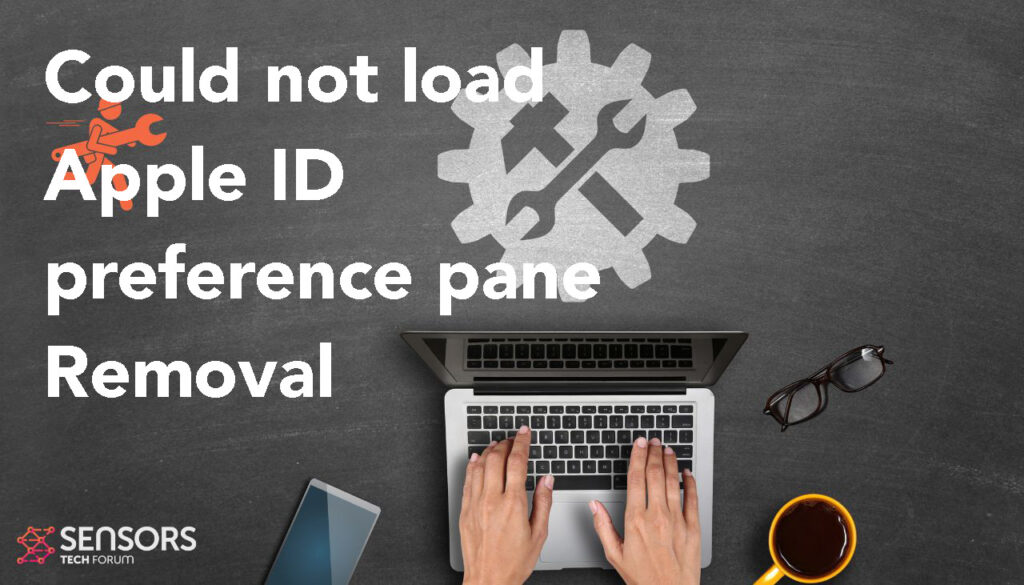
Leia este artigo para saber mais sobre o erro do painel de preferências e como lidar com ele.
Não foi possível carregar o painel de preferências do Apple ID Resumo
| Nome | Não foi possível carregar o painel de preferências do ID Apple |
| Tipo | Erro da Apple |
| Pequena descrição | Um erro aparece sempre que os usuários tentam carregar suas preferências de ID Apple. |
| Os sintomas | Um pop-up, dizendo “Não foi possível carregar o painel de preferências do ID Apple” |
| Programa | Mac OS / Preferências do Sistema / identificação da Apple |
| Ferramenta de correção |
Tente esta correção para reparar seu Mac de erros e otimizar o desempenho do sistema: Baixar
SpyHunter
|
| Experiência de usuário | Participe do nosso Fórum discutir . |
Não foi possível carregar o painel de preferências do ID Apple – Quais são seus sintomas
Um usuário relatou fóruns da Apple que os seguintes sintomas foram notados:
Estou tendo problemas ao executar painéis de preferências do sistema após a inicialização: leva um tempo significativo (~20 minutos?) antes que os painéis afetados sejam carregados: não está claro como os painéis de preferências são 'escolhidos'. Qualquer tentativa de carregar os painéis de preferências do sistema afetados durante esse período gera um erro indescritível dizendo painel de preferências “” não pode ser carregado. Isso inclui de forma memorável, por exemplo, o painel de preferências Data e Hora. Qualquer sugestão é bem-vinda.
O pop-up principal que aparece por causa desse erro é com a seguinte mensagem:
“Não foi possível carregar o painel de preferências do ID Apple”
Outros sintomas e efeitos colaterais deste erro podem incluir:
- Carregando painéis de preferências do sistema sobre 20 minutos no tempo.
- Seu dispositivo pode se comportar de forma irregular.
- Alguns de seus outros apps podem parar de funcionar.
- Data alterada, Tempo, papel de parede e algumas preferências do sistema.
Não foi possível carregar o painel de preferências do ID Apple Erro – Como corrigi-lo?
Existem diferentes maneiras de corrigir esse erro. Um usuário profissional afirmou que a seguinte solução funciona:
Reinicie no modo de segurança seguido por uma reinicialização normal
Você pode personalizar as Preferências do Sistema depois de abri-lo, clicando na opção Visualizar na Barra de Menu
Clique em Personalizar e confira (Carraça) aqueles que você deseja exibir.
- Reiniciando seu dispositivo no modo de segurança e novamente no modo normal.
- Personalizando as Preferências do Sistema após abri-las. Isso pode acontecer se você clicar “Visualizar” na barra superior do menu.
Se essas soluções não funcionarem, então é altamente recomendável tentar as etapas abaixo. Eles foram geralmente configurados para ajudá-lo a se livrar desse erro usando todos os métodos conhecidos.
Degrau 1: Feche todos os aplicativos ou programas que possam estar em conflito.
Quando você recebe erros, como este, aplicativos muitas vezes conflitantes podem ser o caso. Abaixo, você pode encontrar as soluções para fechar aplicativos conflitantes para Windows e macOS:
Para Windows:
Abrir Gerenciador de tarefas e tipo Ctrl-Alt-Del e, em seguida, vá para a guia Processos, depois disso, pare qualquer programa em execução que possa estar em conflito clicando com o botão direito do mouse e clicando em Fim do processo.
Para macOS:
Vamos para Activity monitor, marque todos os processos que você acredita serem suspeitos e feche-os clicando no botão “X” botão no canto superior esquerdo acima deles.
Depois de ter feito essa correção, você deve observar se este erro aparecerá novamente se você iniciar e parar um processo específico.
Degrau 2: Atualize e reinstale qualquer software que você acredite ser problemático.
Para Windows:
Vamos para Programas e características (Desinstalar um programa), selecione o programa que deseja desinstalar e clique em “Desinstalar”.
Para macOS:
Vamos para Formulários e arraste o ícone do seu programa para Caixa para desinstalá-lo. Para macOS, você pode ir à sua AppStore e clicar no botão “atualizações” guia para verificar se algum aplicativo está desatualizado.
Degrau 3: Instale as atualizações mais recentes do seu sistema operacional.
Para Windows:
Abra sua Central de atualizações de Configurações ou Painel de controle – atualizações e veja se você tem as atualizações mais recentes do Windows. Se não, você deve ver um botão para baixá-los e executá-los.
Para macOS:
Vamos para Preferências do Sistema – Atualização de software e verifique se há uma versão mais recente do macOS. Você verá um botão para instalá-lo e Melhorar se estiver disponível.
Degrau 4: Analise seu computador em busca de erros e otimize-o automaticamente.
Se você encontrar muitos erros ao usar seu Mac, você deve considerar digitalizá-lo para otimizar seu desempenho automaticamente. Claro, você também pode tentar otimizando seu Mac manualmente.
Se você já tentou a maioria das correções, mas você continua recebendo mensagens de erro, então o melhor conselho é verificar o seu computador para:
- vírus.
- cookies de rastreamento e outros objetos irritantes e nocivos.
- Arquivos problemáticos.
- Software indesejado.
- adware.
- Seqüestradores de navegador.
- Outros erros que podem estar diminuindo a velocidade.
Você pode fazer tudo isso executando uma verificação automática do seu computador usando um software anti-malware profissional. Uma ferramenta tão avançada é criada por especialistas em segurança cibernética e tecnologia e é garantido para ajudar a detectar e excluir quaisquer arquivos maliciosos e o que possa estar causando erros e otimizar seu computador para torná-lo rápido novamente:
O scanner Spy Hunter só detectará o problema. Se você deseja que o problema seja removido automaticamente, você precisa comprar a versão completa da ferramenta anti-malware.Saiba Mais Sobre SpyHunter Anti-Malware Ferramenta / Como desinstalar o SpyHunter
Erros do Mac – perguntas frequentes
O que são erros do Mac?
Erros do Mac são problemas defeituosos do macOS. São tipos diferentes, afetando vários programas em execução no seu Mac.
Como o macOS é atualizado com frequência, é mais fácil corrigir esses erros, devido à forma como este sistema operacional é construído.
O que significam os códigos de erro do Mac?
Códigos de erro no Mac são como seu macOS explica os diferentes tipos de problemas que podem ocorrer nele. O número do código de erro do Mac aparece na tela, e mostra o erro com algum texto explicativo para te ajudar a corrigi-lo.
Esses códigos de erro existem para problemas pequenos e maiores, e em alguns casos, eles podem significar que há um problema significativo com seu dispositivo.
Por que vejo erros no meu Mac?
As razões podem variar. Isso pode ser devido a um código mal escrito, software com defeito, aplicativo externo modificando seu aplicativo, incompatibilidade, problemas com os recursos necessários para executar o aplicativo, e até mesmo um Infecção por malware Mac.
Quais tipos de erros do Mac existem?
Assim como com dispositivos Windows, existem alguns tipos de erros gerais com o Mac também, Incluindo:
- Erros de tempo de execução – quando você executa um programa e ele falha devido a um código mal escrito, incompatibilidade com o programa e servidores web ou outros problemas, como malware.
- Erros lógicos – algo na lógica faz com que o programa não retorne resultados.
- Erros aritméticos – um tipo de erro lógico, que envolve erro de cálculo devido a uma configuração ou código errado que não se encaixa na mesma lógica que o sistema o lê.
- Erros de recursos – quando seu dispositivo não atende aos recursos necessários para executar um programa ou se o programa estiver codificado com defeito, por isso requer mais recursos do que o necessário.
- Erros de interface – quando há uma diferença entre o que um aplicativo deve fazer e o que ele realmente faz.
- Erros de compilação – quando o compilador de um software não consegue transformar um código complicado em uma linguagem simples, compreensível pelo seu Mac.
Quais são os erros mais comuns do Mac?
De acordo com diferentes fontes e fóruns online, os erros mais comumente encontrados no Mac carregam os seguintes códigos:
- Erro de código 36 – quando o Finder não consegue ler ou gravar um arquivo no seu Mac.
- Erro de código 41 – causado por malware, software desatualizado ou arquivos e diretórios corrompidos.
- Erro de código 50 – quando você não copia e cola um arquivo em outra unidade, como USB ou um SSD externo ou HDD.
- Código de erro 2003F – ele aparece quando você tenta reinstalar o macOS no modo de recuperação. As possíveis causas incluem setores defeituosos no disco rígido, malwares, etc.
O que fazer se eu vir um erro do Mac?
Se você vir um erro no seu Mac, seu primeiro trabalho é verificar o significado disso. Então, você pode ver fóruns respeitáveis, como Discussões da Apple ou SensorsTechForum para encontrar diferentes tipos de soluções para o problema.
Como parar de receber erros do Mac?
Você não pode. Enquanto houver pessoas escrevendo o código, sempre haverá o fator de erro humano. Contudo, existem várias medidas que você pode tomar para reduzir significativamente a chance de obter um erro do Mac:
- Verifique e atualize seu Mac e seus aplicativos (se possível) para a versão mais recente diariamente.
- Instale um relevante e anti-malware confiável para Mac.
- Instale um otimizador para o seu Mac, que manterá todos os seus aplicativos atualizados, remover software lixo, e melhore a saúde do seu Mac.
- Instale apenas aplicativos de fontes confiáveis.


